Proporcionar plena conciencia sobre los peligros de la actividad de la aplicación Omiga Plus es la tarea principal que esta entrada está destinada a cumplir. El artículo se centra en las consecuencias relacionadas con la navegación de la operación de este programa en un PC arbitrario después de la instalación y da una clara idea de lo que debe hacerse para resolver estos problemas.
Algunas aplicaciones proporcionan tanto conveniencia como efectos secundarios no deseados. La disección de las funciones de la utilidad Omiga Plus hace que uno determine dicha dualidad. A su favor, este pequeño programa ayuda a organizar el escritorio al permitir a los usuarios ordenar los iconos en bloques temáticos, ocultar los objetos que no se utilizan con frecuencia y reflejar el contenido de las carpetas. La funcionalidad integrada en esta aplicación, de hecho, ayuda a la organización de archivos de escritorio y carpetas de una manera adecuada y fácil de percibir.
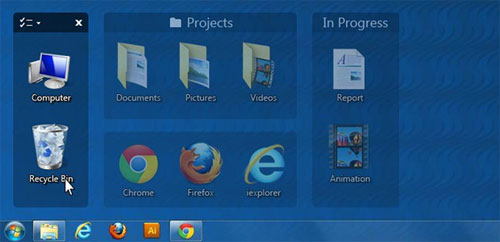
Sin embargo, lo que no se menciona en los términos de servicio de este software son los efectos adversos a los que apenas ningún usuario accedería. La instalación es acompañada por la adición de una extensión para los navegadores Firefox, Chrome o Internet Explorer (en función de cuales de estos navegadores sean utilizados en el sistema objetivo), y esta extensión comienza a hacer actividades no autorizadas. Por ejemplo, las preferencias como el motor de búsqueda predeterminado y la página de inicio son modificadas, y con independencia de los valores que tenían antes - ahora se transforman en isearch.omiga-plus.com.
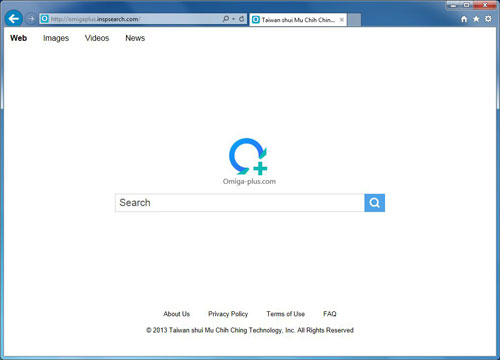
La página de destino mencionada anteriormente, es de hecho, un proveedor de búsqueda en la web, con todos los atributos correspondientes en su lugar. Sin embargo, en primer lugar, el usuario nunca optó por priorizar este sitio en la máquina, y en segundo lugar, las páginas de resultados en el mismo contienen más enlaces patrocinados que las entradas reales de la consulta de entrada.
Por tanto, parece evidente que los autores de Omiga Plus están detrás de la monetización del tráfico basado en la publicidad. La técnica generalmente reconocida de desinstalar manualmente la extensión del navegador web no deseado no es una acción efectiva en términos de este adware, ni tampoco ayuda la eliminación de la aplicación madre. El virus persistirá y seguirá estropeando la experiencia online del usuario hasta que se tomen las medidas que se describen a continuación.
Eliminar el virus Omiga Plus con un limpiador automático
Este es un método exclusivamente eficiente para la eliminación de las amenazas de malware en general y de adware en particular. El uso de una suite de seguridad y de buena reputación garantiza la detección escrupulosa de todos los componentes
del virus y la eliminación completa de los mismos con un solo clic.
- Descargue e instale el software de eliminación de Omiga Pluse Habiendo puesto en marcha la solución, haga click en el botón Empezar Análisis
del Ordenador.
-
La herramienta producirá los resultados del análisis y informe del malware detectado. Seleccione la opción Arreglar Amenazas para eliminar todas las infecciones que se encuentren. Esto llevará a completar la exterminación del adware.
Utilizar la funcionalidad del programa de desinstalación del Panel de control
- Acceda al Panel de Control. Proceda a Agregar o quitar programas (Windows XP / Windows 8) o Desinstalar un programa (Windows Vista / Windows 7)
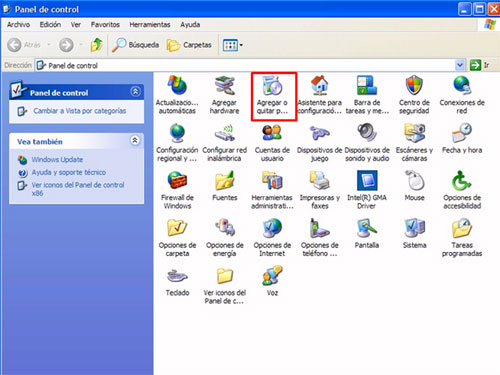
- Busque Omiga Plus en la lista de programas instalados. Si no se encuentra en ningún lado, eche un buen vistazo a todas las aplicaciones que se han instalado justo antes de que empezara el problema de secuestro. Estos podrían ser los cuya reputación usted considere cuestionable. Cuando el programa dudoso sea descubierto, haga clic en Desinstalar / Cambiar para deshacerse de él.
Eliminar virus Omiga Plus de navegadores web
Revise el flujo de trabajo para resolver el problema de adware torciendo las preferencias de Internet Explorer, Firefox y Chrome preferencias para su beneficio. Aprenda también cómo restaurar los ajustes de configuración predeterminados
para cada navegador mencionado a través del procedimiento de restablecimiento nativo. Dado que este método conduce a la pérdida de los datos de personalización del navegador guardados, como cookies, marcadores e historial, proceda a
su propio riesgo. En el caso de que usted no está seguro, haga uso de la corrección automática descrita anteriormente.
Eliminación Isearch.omiga-plus.com para Firefox
- En Mozilla, vaya a Ayuda - Resolver problemas:
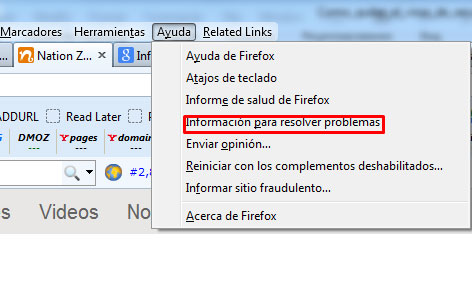
- En la página que aparece, siga adelante y haga clic en el botón Reiniciar Firefox En el cuadro Reiniciar Firefox a su estado predeterminado. Antes de hacerlo, considere realizar copias de seguridad de sus preferencias
a través de las opciones Copiar datos/texto al portapapeles en bruto en la misma pantalla
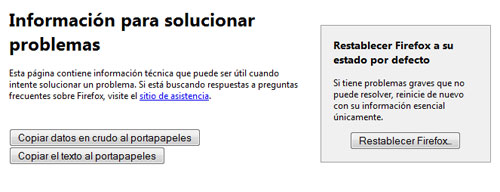
Eliminación de Isearch.omiga-plus.com para Internet Explorer
- En IE vaya a Herramientas / icono de engranaje y seleccione Opciones de Internet en la lista desplegable
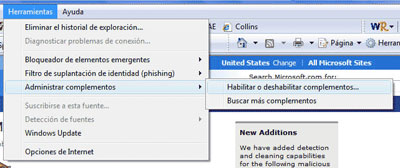
- En la interfaz que aparece, haga clic en la pestaña Opciones avanzadas y pulse el botón Restablecer
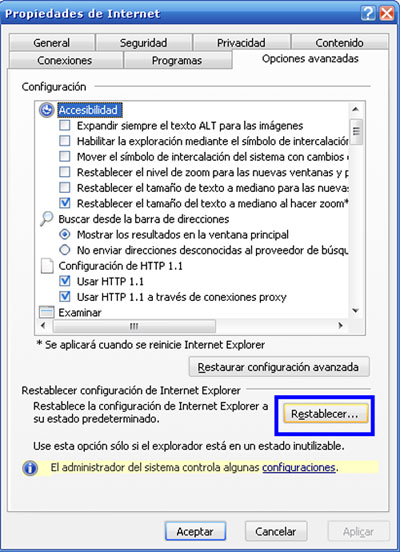
- Aparecerá la pantalla de Restablecer las configuraciones de Internet Explorer. Si está seguro de que le gustaría continuar, marque la casilla Eliminar configuración personal, como se muestra en la pantalla y luego haga
clic en Restablecer. Espere a que IE complete la tarea - y ya está
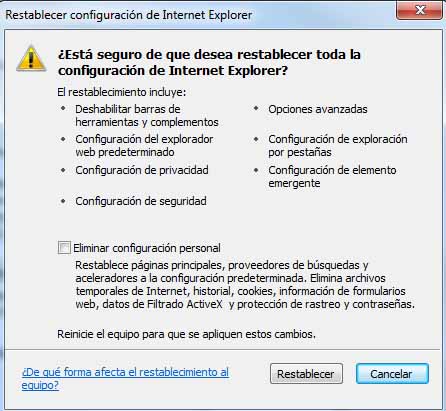
Desinstalar Omiga Plus en Google Chrome
- Vaya al icono del Menú de Chrome como se muestra a continuación y elija Configuración en la lista
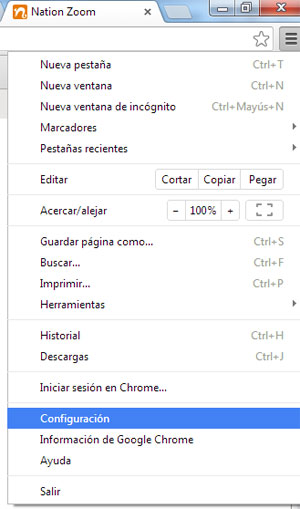
- Haga clic en el enlace de Mostrar ajustes avanzados en la pantalla Configuración
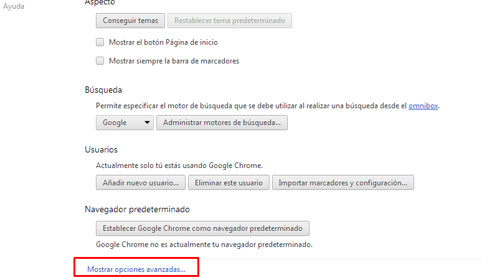
- Ahora busque el botón que dice Restablecer la configuración del navegador y haga clic en él
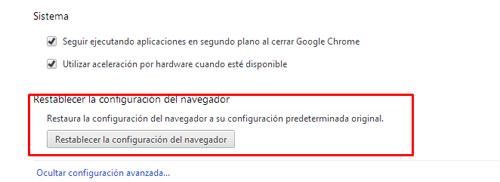
- Lea el respectivo elemento emergente de diálogo cuidadosamente para asegurarse de que es consciente de las consecuencias de la operación que va a completar. Siga adelante y haga clic en Cambiar si está seguro. ¡Eso es todo!
Compruebe si quedan posibles restos de la infección Omiga Plus
En caso de que usted eligió seguir a la técnica de limpieza manual, algunos fragmentos del adware pueden haber quedado como objetos ofuscados en el sistema operativo o las entradas de registro. Para asegurarse de que no quedan componentes
maliciosos de virus isearch.omiga-plus.com, realice un análisis con un programa de seguridad de malware fiable